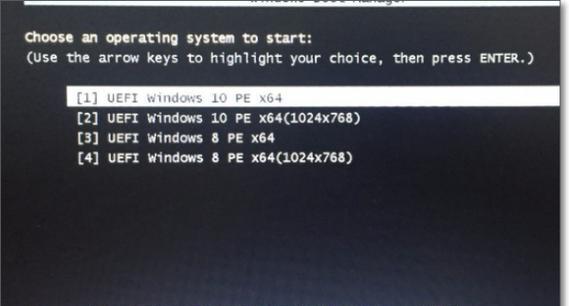在电脑使用过程中,有时候我们需要重新安装操作系统,而使用U盘来启动系统安装是一种常见且方便的方式。本文将为大家详细介绍如何使用U盘来启动电脑系统安装,并提供一些注意事项和技巧,帮助大家顺利完成安装过程。

选择合适的U盘
合适的U盘容量、速度和状态对于系统安装过程至关重要。选择容量大于8GB的U盘,推荐使用USB3.0接口,确保传输速度快且稳定。此外,确保U盘的状态良好,没有损坏或者错误扇区。
准备系统安装文件
从官方渠道下载合法的操作系统安装文件,并将其保存到电脑上。确保下载文件的完整性,以免在安装过程中出现问题。

制作启动U盘
1.插入U盘并打开电脑。
2.打开U盘制作工具,如Rufus、WinToUSB等。
3.在工具中选择U盘和操作系统安装文件的路径。
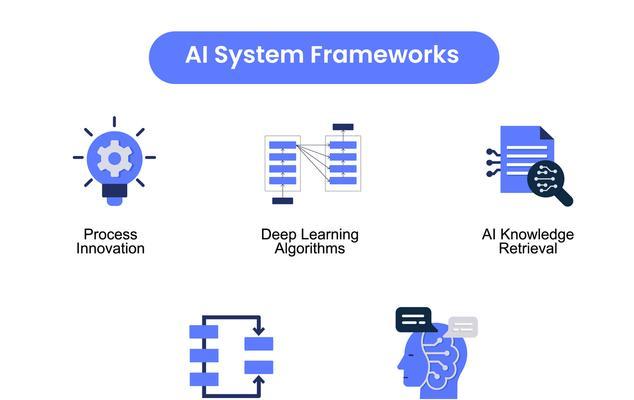
4.根据工具提供的选项,进行相应设置,如分区格式、启动模式等。
5.点击开始制作按钮,等待工具完成制作过程。
设置电脑启动顺序
1.重启电脑并进入BIOS设置界面,一般按下Del、F2或F10键进入。
2.找到引导顺序选项,将U盘设为第一启动项。
3.保存设置并退出BIOS。
重启电脑并启动U盘
1.重新启动电脑。
2.在开机画面出现时按下对应键(通常是F12或者Esc键)选择从U盘启动。
3.等待系统加载U盘中的安装文件。
系统安装向导
1.根据提示选择安装语言和地区设置。
2.点击下一步进入安装选项界面。
3.选择磁盘分区和安装位置。
4.按照自己的需求选择系统版本和组件。
5.点击下一步,开始安装系统。
等待安装完成
在安装过程中,系统会自动进行文件复制、安装程序和驱动的配置等操作。请耐心等待安装完成,并遵循系统提示进行必要的设置。
系统设置与个性化
系统安装完成后,需要根据个人需求进行一些设置和个性化操作。如安装驱动程序、更新系统、设置网络、安装软件等。
备份重要数据
在安装系统之前,务必备份重要的个人数据,以防在安装过程中数据丢失。将数据备份到外部存储设备或云盘中是一个明智的选择。
注意事项
在系统安装过程中,需要注意以下几点:
1.确保电脑的电源充足,以免在安装过程中电池耗尽。
2.避免在安装过程中进行其他操作或者关闭电脑。
3.根据自己的需求选择合适的系统版本和组件。
4.在选择磁盘分区和安装位置时,谨慎操作,以免误删或格式化错误的分区。
常见问题与解决
1.如果电脑无法从U盘启动,可以重新制作U盘启动器,检查BIOS设置是否正确。
2.如果系统安装过程中出现错误或者卡顿,可以重新启动电脑并尝试重新安装。
3.如果系统安装完成后出现驱动不匹配或者硬件无法正常工作的情况,可以手动安装正确的驱动程序。
小技巧与注意事项
1.在制作U盘启动器时,可以选择快速格式化以节省时间。
2.确保电脑连接到稳定的电源和网络环境,以免在安装过程中断电或者无法连接到网络。
系统安装完成后的工作
1.安装重要的软件和驱动程序。
2.进行系统更新以获取最新的功能和补丁。
3.根据个人喜好进行界面和设置的个性化操作。
常见问题与解决
1.系统安装过程中出现错误或者无法启动的情况,可以尝试重新安装系统。
2.如果在使用过程中遇到其他问题,可以参考官方文档或者寻求技术支持。
使用U盘启动系统安装是一种方便且快捷的方式,能够帮助我们轻松完成系统重新安装。在操作过程中,我们需要选择合适的U盘,制作启动U盘,设置电脑启动顺序,并遵循系统安装向导进行安装。同时,我们也要注意备份数据、选择合适的系统版本和组件,并根据个人需求进行系统设置与个性化。通过本文提供的教程和技巧,相信大家能够轻松掌握U盘启动系统的方法,顺利完成安装。